Каждый файл и каждая папка с файлами занимает на компьютере определенное место. То есть у всех файлов и папок есть объем, другими словами, вес или размер.
Мы привыкли к таким понятиям, как граммы и килограммы, метры и километры. В компьютере тоже есть свои единицы измерения. В них мы будем измерять файлы и папки. Другими словами, мы будем определять сколько «весит» тот или иной файл или папка. Исчисляется этот «вес» в байтах, килобайтах, мегабайтах и гигабайтах.
А сейчас прейдем к практике. Посмотрите на эту схему размеров :

Это очень простая схема. Расшифровывается она так:
1 КБ = 1024 байта; 1 Мб = 1024 Кб; 1 Гб = 1024 Мб
А теперь подробнее:
- В одном КБ (килобайте) находятся 1024 байта
- В одном МБ (мегабайте) находятся 1024 КБ (килобайта)
- В одном ГБ (гигабайте) находятся 1024 МБ (мегабайта)
Для чего же нам нужны размеры?! Например, для того, чтобы определить, сможем ли мы записать файл/папку на диск или флешку.
Для того чтобы мы смогли это определить, нам нужно знать, сколько информации помещается на диск или флешку. Воспользуемся схемой:
Флешка — от 1 ГБ
CD диск — 700 МБ
DVD диск — от 4 ГБ
Стандартный объем DVD диска равен 4,7 Гб. Еще бывают двусторонние DVD диски. Это означает, что запись может быть с двух сторон – и с одной, и со второй. У таких дисков объем 9,4 Гб. Также существуют двухслойные диски, но они менее распространены. У таких дисков объемы следующие: 1-сторонние 2-слойные – 8,5 Гб; 2-сторонние 2-слойные – 17,1 Гб.
Как узнать размер файла или папки
Чтобы узнать размер файла или папки с файлами, наведите на нее курсор (стрелку) и задержите на несколько секунд. Появится небольшое окошко с характеристикой файла или папки. Как видно на картинке, в этой характеристике указан размер:

Если при наведении на файл или папку ничего не появляется, то нажмите правую кнопку мыши на этом файле или папке. Из открывшегося списка выберите пункт «Свойства». Откроется окошко, в котором будет указан размер этого файла или папки.
А теперь потренируемся определять размер:
У нас имеется файл размером 30 Мб. Сможем ли мы записать его на диск? Флешку размером 1 Гб?
На CD диск помещается 700 Мб. Наш файл занимает размер 30 Мб. 700 Мб больше, чем 30 Мб. Вывод: файл поместится на CD диск.
На DVD диск помещается 4,7 Гб. Один Гигабайт равняется 1024 Мегабайт. То есть на один DVD диск помещается около 5000 Мб. А уж 5000 Мб намного больше, чем 30 Мб. Вывод: на DVD диск наш файл поместится.
Нам дана флешка размером 1 Гб. В одном Гб содержится 1024 Мб. 1024 больше, чем 30. Вывод: на флешку 1 Гб файл поместится.
Во время работы на компьютере часто появляется необходимость узнать размер файла. Это позволяет рассчитать, поместится ли он на цифровом носителе, при переносе или увидеть, сколько памяти занимает папка в памяти ПК. Рассмотрим подробно данное понятие и способ пошагово вывести информацию о размере на экран, различные манипуляции, которые могут пригодиться во время работы.
Определение
Размером файла называется объем пространства, которое он занимает на жестком диске, портативном носителе или в облачном хранилище. Этот показатель напрямую зависит от количества информации, содержащейся в файле.
Единица измерения
Размер файла измеряется в байтах (Б или b), и это является самым маленьким количеством данных. Обычно папка или иной вид информации (изображение, песня, электронная книга) имеет выражение веса в килобайтах (КБ или kb). Один килобайт эквивалентен 1024 байтам.
Более крупными единицами измерения являются мегабайты (МБ или mb) и гигабайты (ГБ или gb), равные 1024 килобайтам и 1024 мегабайтам соответственно. Из используемых в повседневной работе с ПК, наибольшей единицей выражения веса файла является терабайт (ТБ или tb), который эквивалентен 1024 гигабайтам.
В этих же единицах измерения определяется все пространство памяти на ПК, различных гаджетах и портативных носителях (флеш-карта, внешний жесткий диск и т.д.). И предельное количество файлов, которое можно загрузить в устройство, зависит от количества свободного пространства.
Как определить размер файла?
1. Наведите курсор мыши на файл и щелкните по нему правой кнопкой.

2. В появившемся контекстном меню выберите пункт “свойства” и щелкните на него.
3. Нужные данные можно увидеть в поле “размер”.

Как определить размер группы файлов?
Если требуется определить суммарный размер нескольких файлов, нужно поступить так:
1. Выделите элементы, вес которых нужно определить. Это можно сделать, щелкнув по файлу левой кнопкой мыши и растянув появившуюся рамку на все папки. При этом следует удерживать кнопку мышки. Также можно выделить элементы, кликнув по одному из них, а затем, нажав клавишу Ctrl, щелкнуть поочередно по всем остальным.

2. Поставить курсор на один из выделенных элементов и кликнуть по нему правой кнопке мыши.

3. В появившемся контекстном меню выберите пункт “Свойства” и кликните по нему.

4. В пункте “размер” будет обобщённая информация о размере всех выбранных элементов.
Для поиска файлов большого размера с целью последующего удаления ненужных данных можно воспользоваться известной утилитой CCleaner . Кроме очистки ПК, она может отображать размер элементов. Для этого нужно выбрать пункт “Сервис” — “Анализ дисков”. Впоследствии будет приведена диаграмма занимаемой памяти с подробной таблицей размера файлов различных типов.
Ограничения в размере файла при передаче
Загружая файлы или передавая их с одного носителя на другой, пользователь иногда встречается с ограничениями. Они могут быть связаны с тем, что:
- Наблюдается недостаток места в памяти;
- Требуется закачать файл на веб-ресурс (файлообменник или, к примеру, сайт по поиску работы), который выставил ограничения;
- Проводится оптимизация сайта для убыстрения загрузки у пользователей с низкой скоростью передачи данных.
Как уменьшить размер файла?
Если по каким-то причинам нужно уменьшить вес файла, это можно сделать путем нехитрых манипуляций. Для каждого типа есть свой способ сжать элемент.
Документ. Если нужно быстро прикрепить или передать документ, то будет целесообразно снизить его вес. Для этого можно:
- Сохранить в формате docx, по сравнению с doc, он занимает меньше места. Разница ощутимая. Чтобы сделать это, следует открыть документ, выбрать пункт меню “Файл”, затем “Преобразовать”;
- Корректно работать с картинками. А значит, не просто их копировать в текстовый документ, а вставлять через пункт “Вставить рисунок”. Чтобы существенно уменьшить размер, следует вкладывать отредактированные картинки с меньшим весом. Также можно при сохранении воспользоваться кнопкой “Сервис” и задать единый размер для всех картинок в документе посредством пункта меню “Сжать рисунки”;
- Много места могут занимать и шрифты, которые не установлены в ПК. Чтобы избавиться от них, следует убрать галочку в пункте меню “внедрить шрифты в файл” (путь “Файл” -> “Параметры” -> “Сохранение”).
PDF. Файл PDF является универсальным, так как определяется большинством ОС. Они безопасны, и зачастую в этом формате сохраняют сканированные документы. Но их пересылка может быть затруднительна из-за их немалого размера.
Их можно сделать чуть легче с помощью Adobe Acrobat Reader , для этого достаточно кликнуть на “Уменьшить размер файла”. Для пересылки подойдет и архивация. Чтобы ощутимо уменьшить вес, можно воспользоваться онлайн-сервисами, например, Smallpdf — ресурс для автоматического сжатия файла PDF. Сайт удобен тем, что не требует никаких дополнительных манипуляций, достаточно загрузить элемент, а затем уже скачать уменьшенный аналог. Также им можно сразу же поделиться по электронной почте, загрузить в облако. Весь процесс занимает минимум времени.

PDF Creator — бесплатная утилита, способная легко конвертировать документы в данный формат, а также уменьшить размер готового файла. Чтобы сделать легче документ PDF, следует открыть его в программе, а затем нажать на “Печать” — “Свойства” — “Бумага/качество” — “Дополнительно”. Здесь нужно задать для DPI более низкое значение, это уменьшит разрешение и, как следствие, размер.
Папка. Наиболее распространенный способ уменьшить размер папки с файлами — архивация. Она позволяет уменьшить вес, не теряя качества содержимого. Хороший способ хранения и передачи различных элементов.
Есть специальные программы для упаковки файлов и папок большого размера. Наиболее известные для Windows — 7-Zip (бесплатный архиватор) и WinRAR (платная программа с хорошей производительностью). Чтобы архивировать файлы на ПК с установленной утилитой достаточно кликнуть на объект правой кнопкой мыши и перейти в пункт “Добавить в архив” и выбрать логотип программы.
Этот способ экономии памяти не несет за собой потери качества изображений и иных файлов, а также позволит записать их на портативный носитель или передать через электронную почту. Чтобы получателю распаковать архив, нужно будет использовать ту же утилиту.
Фотографии. Фото и иные изображения могут иметь действительно большой размер. Для уменьшения подобных файлов формата JPG (одного из наиболее распространенных), чаще всего, используется сжатие. Сделать это можно с помощью утилит:
- Paint и Paint.NET— стандартная программа коррекции изображения. С ее помощью можно сделать меньше разрешение, что в разы снизит вес. Для этого следует выбрать пункт меню “Изменить размер”, кликнув мышкой. В появившемся окне задается более низкое значение одного из параметров. Это влечет за собой автоматическое изменение остальных параметров, в соответствии с пропорциями фото;
- Photoshop — редактор цифровых изображений для профессионалов. Здесь, для уменьшения веса фото, с сопутствующим снижением качества следует выбрать пункт меню File, затем Save for Web. Далее откроется окошко, в котором будет представлено исходное изображение и сохраненное для веб, под каждым пишет вес.
Еще один вариант — уменьшить значения ширины или высоты в пикселях или в процентах. При этом нужно следить за соотношением значений сторон, пропорцией. Сжатое изображение теряет качество и его уже не вернуть, поэтому следует сохранять и исходную картинку.
Аудио. Формат аудиофайлов .mp3, .aac означает, что файл уже сжат. Дальнейшие манипуляции приведут к потере качества. Звуковые файлы формата .wav, .aiff можно немного отредактировать, чтобы уменьшить размер.
Для этого их можно сохранить в виде .mp3 или .flac файла, попутно следует задать меньший битрейт. Это повлечет некоторую потерю качества. К примеру, 128 Кбит/сек. — звук FM-радио, 320 Кбит/сек. — звучание диска CD. Чтобы внести подобные изменения, потребуется утилита, подойдет любой бесплатный аудиоредактор.
Видео. Касательно видеофайла ситуация аналогична: сжатие несет потерю качества, для редактирования с целью уменьшения объема занимаемой памяти потребуется видеоредактор. Подойдет и самый простой, бесплатный.
С помощью утилиты можно обрезать видео, убрать лишнее и, заодно, снизить вес. Это делается просто — отмечается участок или несколько, которые можно убрать, и вырезается. Еще один способ — конвертировать видео в более компактный формат, выбрать нужный кодек и контейнер. Наиболее экономным будет MP4 (DiVX, MPEG2 тоже могут стать оптимальным решением). Также можно повлиять на качество и разрешение видео, задать битрейт. Некоторые программы позволяют установить и вес конечного файла. Если параметры не менять кардинально, то потеря качества не будет столь ощутима, но место, занимаемое на жестком диске уменьшится.
Таким образом, узнать вес файла и уменьшить его размер достаточно просто. Следует в соответствии с типом элемента произвести ряд соответствующих манипуляции. Это позволит легко обмениваться данными и экономить место на жестком диске, съемном носителе или в сети Интернет.
Остались вопросы, предложения или замечания? Свяжитесь с нами и задайте вопрос.
В статье подробно описан порядок определения размера файлов и папок, а также объема свободного и занятого пространства запоминающих устройств.
Содержание:
Единицы измерения размера файла
В одной из наших предыдущих статей мы уже говорили о том, что каждый файл или папка имеет определенный размер, который автоматически определяется компьютером в зависимости от их содержания. Размер файла зависит от количества информации, которую он содержит. Размер папки равен сумме размеров находящихся в ней файлов.
Количество информации, а соответственно и размер файла, измеряется в специальных единицах, называемых байтами (сокращенно обозначается латинской буквой b или русской Б).
Байт – это очень маленькое количество информации. На практике чаще встречаются более крупные единицы, а именно:
— килобайт (равен 1024 байтам, сокращенно – kb или КБ);
— мегабайт (равен 1024 килобайтам, сокращенно – mb или МБ);
— гигабайт (равен 1024 мегабайтам, сокращенно – gb или ГБ);
— терабайт (равен 1024 гигабайтам, сокращенно – tb или ТБ).
Есть и еще более крупные единицы, но они в повседневной жизни встречаются редко.
Все запоминающие устройства (постоянные запоминающие устройства компьютеров, портативные носители типа флешек и др.) имеют определенное пространство. Оно не безгранично и также измеряется в байтах.
Например , если говорят, что размер носителя составляет 4 gb, это значит, что на нем одновременно могут находиться файлы и папки, суммарный размер которых не превышает 4 gb.
Как определить размер файла или папки
Чтобы узнать размер файла или папки необходимо щелкнуть по нему правой кнопкой мышки и в открывшемся контекстном меню выбрать пункт “Свойства”. Откроется окно “Свойства…”, в котором и будет отображена необходимая информация. 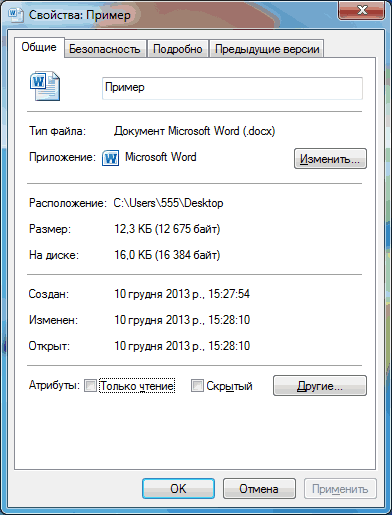
Чтобы овладеть навыком определения размера файла и понять, как все работает, предлагаю поупражняться. Создайте на рабочем столе текстовый файл, внесите в него какие-то данные (одно или несколько слов) и сохраните. Откройте окно “Свойства…” этого файла указанным выше способом. В поле “Размер” будет отображаться размер этого файла ( см. изображение , для увеличения щелкните по нему левой кнопкой мышки).
На рисунке видно, что размер созданного автором статьи файла составляет 12,3 kb (или 12675 байт). В Вашем случае, естественно, размеры будут другими.
Если создать папку и поместить в нее файл, то можно убедиться, что размер такой папки будет равен размеру находящегося в ней файла. Указанным выше способом можно узнать размер любого файла или папки.
Как определить суммарный размер нескольких файлов и папок
Чтобы определить суммарный размер нескольких файлов и папок, можно указанным выше способом узнать размер каждого из них и затем сложить все полученные числа. В то же время, такой способ будет связан с большими затратами времени, особенно, если речь идет о значительном числе файлов.
Операционная система Windows позволяет решать подобные задачи значительно проще. Но для этого необходимо овладеть навыком выделения нескольких файлов и папок.
Самый простой способ выделить какой-нибудь файл или папку – один раз щелкнуть по нему левой кнопкой мышки .

Откройте любую имеющуюся на компьютере папку с файлами и выделите один из них указанным способом. После щелчка мышки вокруг значка выделенного файла появится специальная рамка ( см. изображение ).
Если щелкнуть по другому файлу – рамка выделения перейдет на него, а выделение с предыдущего файла автоматически снимется.
Чтобы выделение с предыдущего файла не снималось, на клавиатуре нужно постоянно удерживать нажатой кнопку “Ctrl”.
То есть, чтобы выделить несколько файлов и (или) папок, необходимо нажать на клавиатуре кнопку “Ctrl” , и, не отпуская ее, поочередно один раз щелкнуть левой кнопкой мышки по каждому из них. Кнопку “Ctrl” следует отпускать, когда все необходимые файлы и папку будут выделены.
Чтобы овладеть навыком выделения нескольких файлов необходимо немного попрактиковаться, что я вам и рекомендую сделать. Подробнее основные операциях с файлами, которые можно осуществить при помощи мышки, рассмотрены в этой нашей статье.
А для того, чтобы быстро узнать суммарный размер нескольких файлов (папок), необходимо выделить их указанным выше способом, после чего щелкнуть по любому из них правой кнопкой мышки и в открывшемся контекстном меню выбрать пункт “свойства”. Откроется окно, в котором будет отображаться уже обобщенная информация ( см.изображение ниже ).

На рисунке видно, что общий размер выделенных 2 файлов и 1 папки составляет 24,7 килобайт (или 25350 байт).
Как определить размер пространства диска или флешки
Если речь идет о съемном устройстве (флешка, портативный жесткий диск и т.д.), его необходимо сначала подключить к компьютеру.
Затем нужно открыть раздел “Компьютер” (дважды щелкнуть левой кнопкой мышки по соответствующему значку на рабочем столе), щелкнуть правой кнопкой мышки по значку этого запоминающего устройства и выбрать пункт “Свойства”.
Откроется окно, в котором об этом устройстве будет отображена вся необходимая информация ( см. изображение ): 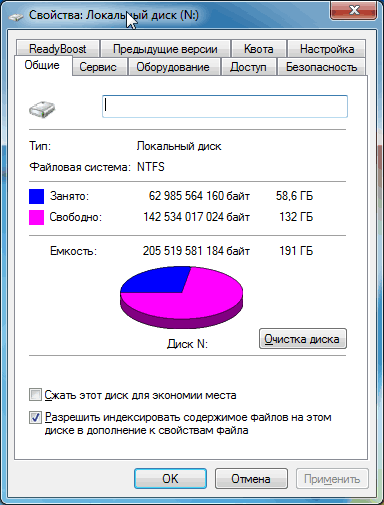
Емкость – общий размер запоминающего устройства (в байтах);
Занято – какая часть общего размера устройства уже занята (в байтах);
Свободно – сколько байт свободного пространства осталось на запоминающем устройстве.
На примере видно, что локальный диск компьютера имеет:
— общий объем 191 гигабайт (что равно 205534017024 байтам, или 200716813,5 килобайтам, или 196012,5 мегабайтам);
— из этих 191 gb занято 58,6 gb (что равно 62985564160 байтам, или 61509340 килобайтам, или 60067,7 мегабайтам);
— остальное пространство свободно – 132 гигабайта (что равно 142534017024 байтам, или 139193376 килобайтам, или 135931 мегабайтам).
Пользователь, произведя не сложные математические расчеты, всегда может определить, сколько и каких файлов и папок можно сохранить на носителе.
Например , на рассмотренном выше в качестве примера носителе можно сохранить любое количество файлов и папок, если их суммарный размер не будет превышать 132 гигабайта.
Если этот носитель полностью очистить (стереть все уже находящиеся на нем файлы), то на нем можно будет сохранить 191 гигабайт файлов и папок.
Задача 1.
Скорость передачи данных через ADSL-соединение равна 256000
бит/с. Передача файла через данное соединение заняла 3 минуты. Определите
размер файла в килобайтах.
Размер файла можно вычислить, если умножить скорость передачи
информации на время передачи. Выразим время в секундах: 3 мин = 3 *
60 = 180 с.
Выразим скорость в килобайтах в секунду: 256000 бит/с
= 256000 : 8 : 1024 Кбайт/с.
При вычислении размеров файла для упрощения расчетов выделим
степени двойки.
Размер файла =(256000 : 8 : 1024) * (3 * 60) = (28 *
103 : 23 : 210) * (3 * 15 * 22)
= (28 * 125 * 23 : 23 : 210)
* (3 * 15 * 22) = 125 * 45 = 5625 Кбайт.
Задача 2.
Скорость передачи данных через ADSL-соединение равна 128000
бит/c. Через данное соединение передают файл размером 625 Кбайт. Определите
время передачи файла в секундах.
Решение: 1) Переводим размер файла в биты: 625 килобайт * 1024 * 8
= 5120000 бит.
2) Определяем время передачи файла 51200000 / 128000 = 40 секунд
Ответ – 40.
Задача 3.
Скорость передачи данных через ADSL – соединение равна 1024000
бит/c. Передача
файла через данное соединение заняла 5 секунд. Определите размер
файла в килобайтах.
Решение:
Введем обозначения:
v– количество бит, которое может быть передано за секунду; t–
время передачи
V –размер передаваемого файла.
Они связаны известным из физики и алгебры соотношением V = v * t
При выполнении вычислений необходимо учитывать единицы
измерения. Все вычисления рекомендуем выполнять, выделяя сомножители – степени
двойки.
Для определения размера переданного файла необходимо умножить
скорость передачи информации на время, в течение которого происходила передача:
1024000 бит/с · 5 с = (210· 103 · 5)
бит = 210· (23· 54) бит = 213· 54бит
Переведем биты в килобайты, для этого разделим полученный
результат на 213 (1байт = 8 бит или 23 бит;
1Кбайт=1024 байт или 210 байт; 1Кбайт= 23 *
210 =213бит:
(213· 54) / 213 = 54=
625 Килобайт
Ответ: 625
Задача 4.
Текст подготовлен для передачи по сети и содержит 512000
символов. Каждый символ кодируется двумя байтами и во избежание искажений
передается трижды. Время передачи текста составило 64 секунды. какова скорость
передачи в “байтах в секунду”?
Решение:
Общее количество байт, переданных по сети: 512000*2*3=307200
байт.
Вычислим скорость передачи: 307200/64=4800 байт/с.
Задача 5.
Сколько секунд потребуется модему, передающему сообщения со
скоростью 28800 бит/с, чтобы передать цветное растровое изображение
размером 640*480 пикселей, при условии, что цвет каждого
пикселя кодируется тремябайтами?
Решение:
Подсчитаем информационный объем сообщения.
Количество пикселей: 640*480=307200 пикселей. Количество байт в
этом изображении: 307200*3=921600 байт. Количество бит в изображении:
921600*8=7372800 бит.
Количество секунд для передачи изображения равно: 7372800 бит /
28800 бит/с = 256 сек.
ЗАДАЧА 6. Определить информационный
объем книги (в Мбайтах) подготовленной на компьютере, состоящей из 150
страниц (каждая страница содержит 40 строк, 60 символов в каждой строке).
РЕШЕНИЕ:
1) Подсчитаем количество символов в книге 40 * 60 * 150 =
360 000
2) Информационный объем книги составит 360 000 *
1 байт = 360 байт
3) Переведем в заданные единицы 360 000 байт / 1024 =
351,5625 Кбайт / 1024 = 0,34332275 Мбайт
Длина фразы составляет примерно 40 символов.
Следовательно, ее объем можно приблизительно оценить в
40 х 2 = 80 байт. Такого варианта
ответа нет, попробуем перевести результат в биты: 80 байт х 8 = 640 бит. Наиболее близкое значение из
предложенных — 592 бита. Заметим, что разница
между 640 и 592 составляет всего
48/16 = 3 символа в заданной кодировке и его можно считать несущественным по сравнению с длиной
строки.
ЗАДАЧА 7. Через ADSL-соединение файл
размером 1000 Кбайт передавался 32 с. Сколько секунд потребуется для передачи
файла размером 625 Кбайт.
РЕШЕНИЕ: Найдем
скорость ADSL соединения: 1000 Кбайт / 32 с. = 8000 Кбит / 32 с. = 250 Кбит/с.
Найдем время для передачи файла объемом 625 Кбайт: 625 Кбайт / 250
Кбит/с = 5000 Кбит / 250 Кбит/с. = 20 секунд.
ЗАДАЧА 8. Скорость передачи
данных через ADSL─соединение равна 512 000 бит/c. Передача файла через это
соединение заняла 1 минуту. Определить размер файла в килобайтах.
РЕШЕНИЕ: Время
передачи файла: 1 мин = 60 с = 4 * 15 с = 22 * 15
с
Скорость
передачи файла: 512000 бит/c = 512 * 1000 бит/с = 29 * 125 * 8
бит/с (1 байт
= 8 бит)
29 *
125 байт/с = 29 *
125 бит/с / 210 = 125 / 2 Кб/с
Чтобы найти время объем файла, нужно умножить время передачи на скорость
передачи:
(22 * 15
с) * 125 / 2 Кб/с = 2 * 15 * 125 Кб = 3750 Кб
Задача 1.
Скорость передачи данных через
ADSL-соединение равна 256000 бит/с. Передача файла через данное соединение
заняла 3 минуты. Определите размер файла в килобайтах.
Задача 2.
Скорость передачи данных через
ADSL-соединение равна 128000 бит/c. Через данное соединение передают файл
размером 625 Кбайт. Определите время передачи файла в секундах.
Задача 3.
Скорость передачи данных через ADSL –
соединение равна 1024000 бит/c. Передача
файла через данное соединение заняла 5
секунд. Определите размер файла в килобайтах.
Задача 4.
Текст подготовлен для передачи по сети и
содержит 512000 символов. Каждый символ кодируется двумя байтами и во избежание
искажений передается трижды. Время передачи текста составило 64 секунды. какова
скорость передачи в “байтах в секунду”?
Задача 5.
Сколько секунд потребуется модему,
передающему сообщения со скоростью 28800 бит/с, чтобы передать
цветное растровое изображение размером 640*480 пикселей, при
условии, что цвет каждого пикселя кодируется тремябайтами?
ЗАДАЧА 6. Определить информационный
объем книги (в Мбайтах) подготовленной на компьютере, состоящей из 150
страниц (каждая страница содержит 40 строк, 60 символов в каждой строке).
ЗАДАЧА 7. Через ADSL-соединение файл
размером 1000 Кбайт передавался 32 с. Сколько секунд потребуется для передачи
файла размером 625 Кбайт.
ЗАДАЧА 8. Скорость передачи
данных через ADSL─соединение равна 512 000 бит/c. Передача файла через это
соединение заняла 1 минуту. Определить размер файла в килобайтах.
Задача 1.
Скорость передачи данных через
ADSL-соединение равна 256000 бит/с. Передача файла через данное соединение
заняла 3 минуты. Определите размер файла в килобайтах.
Задача 2.
Скорость передачи данных через
ADSL-соединение равна 128000 бит/c. Через данное соединение передают файл
размером 625 Кбайт. Определите время передачи файла в секундах.
Задача 3.
Скорость передачи данных через ADSL –
соединение равна 1024000 бит/c. Передача
файла через данное соединение заняла 5
секунд. Определите размер файла в килобайтах.
Задача 4.
Текст подготовлен для передачи по сети и
содержит 512000 символов. Каждый символ кодируется двумя байтами и во избежание
искажений передается трижды. Время передачи текста составило 64 секунды. какова
скорость передачи в “байтах в секунду”?
Задача 5.
Сколько секунд потребуется модему,
передающему сообщения со скоростью 28800 бит/с, чтобы передать
цветное растровое изображение размером 640*480 пикселей, при
условии, что цвет каждого пикселя кодируется тремябайтами?
ЗАДАЧА 6. Определить информационный
объем книги (в Мбайтах) подготовленной на компьютере, состоящей из 150
страниц (каждая страница содержит 40 строк, 60 символов в каждой строке).
ЗАДАЧА 7. Через ADSL-соединение файл
размером 1000 Кбайт передавался 32 с. Сколько секунд потребуется для передачи
файла размером 625 Кбайт.
ЗАДАЧА 8. Скорость передачи
данных через ADSL─соединение равна 512 000 бит/c. Передача файла через это
соединение заняла 1 минуту. Определить размер файла в килобайтах.
Вопрос о том, как грамотно определить размер файла, может встать перед каждым пользователем. Для этого не обязательно быть программистом или системным администратором. Определение размеров документации в электронном виде – базовая операция. С ней должен познакомиться каждый ПК-пользователь.
В данной статье будет рассказано о том, как определять «габариты» файла. Предстоит разобраться не только в азах соответствующего процесса, но и в действующих единицах измерения.
Размер документа – это…
Размер файла – объем пространства, которое занимает соответствующая электронная документация на устройстве. А именно – в его памяти.
Зависит размер файла или папки от количества информации, которая находится внутри. Узнать подобные данные удается несколькими методами. Каждый пользователь ПК может выбрать оптимальное для себя решение.
Единицы измерения
Можно выразить размеры файла в байтах. Это – классическая единица измерения. Она является наименьшей единицей электронных сведений.
Основная масса материалов на компьютере измеряется в килобайтах, а не в байтах. Узнать объем документа, файла или папки предлагается при помощи МБ (мегабайтов) и ГБ (гигабайты). Современные компьютеры также работают с ТБ (терабайтами).
Здесь рекомендуется запомнить следующее:
- 1 байт – 8 бит;
- единица в килобайтах – это 1024 в байтах;
- 1 Мб – 1024 Кб;
- 1 ГБ – 1024 Мб;
- 1 ТБ – 1024 ГБ.
Эти же единицы измерения применяются для обозначения имеющегося пространства на устройстве. Не только занятого, но и свободного.
Варианты определения
Посмотреть (узнать) объем занятого электронными материалами сведения можно различными способами. Далее будут рассмотрены такие приемы:
- как узнать объем единственного файлика;
- работа с группами документов;
- сколько места занимает папка;
- объем носителя информации.
Также предстоит выяснить, какие ограничения действуют при передаче электронных материалов и изучить методы уменьшения «габаритов» файликов.
Единственный документ
Сначала стоит выяснить, как узнать размер заданного файла. Это – элементарная операция. Определяется объем системой автоматически.
Чтобы справиться с задачей, нужно:
- Перейти на устройстве к файлу, с которым планируется дальнейшая работа.
- Выделить его. Для этого – кликнуть ЛКМ по характерной иконке.
- Нажать ПКМ. Откроется большое меню.
- Переключиться в раздел «Свойства».
- Во вкладке «Общее» посмотреть интересующую информацию. Она будет выражена в байтах и килобайтах. Если документация объемная – мегабайтах и гигабайтах.
Определить занятый объем на устройстве можно иначе. Для этого достаточно выделить документацию и навести на нее курсор. Немного подождать. На экране появится одно маленькое всплывающее окно – там прописываются основные сведения об интересующем компоненте в операционной системе.
Работа с папками
С тем, как определить размер файла, разобраться удалось. Остаются другие вопросы – это работа с папками и группами электронных материалов.
Чтобы определить объем занимаемого архивом данных пространства, действовать предстоит точно так же, как и в случае и одиночным файлом. Проверить достоверность можно, поместим в «портфель» очередной документ. Объем архива увеличится на соответствующее значение.
Группы
Работа с файлами и папками – базовые навыки, которыми должен обладать каждый пользователь. Можно с легкостью выяснить, какой размер имеют несколько документов. Чтобы добиться соответствующего результата, предстоит:
- Выделить группу файлов или папок. Можно – все вместе. Главное, чтобы под выделение попадали элементы, которые планируется оценить. Сделать это удается при помощи курсора и зажатой клавиши Ctrl на клавиатуре. Альтернативное решение – «обрисовка» границ выделения на экране ЛКМ.
- При выделенных компонентах щелкнуть ПКМ и перейти в «Свойства».
- Посмотреть в разделе «Общие» интересующие сведения.
Также можно после выделения группы элементов на устройстве навести курсор на «обозначенную» область и немного подождать. Информация появится в небольшом всплывающем окне.
Пространство на носителе
Операция, с которой тоже должен познакомиться каждый пользователь. Все носители информации имеют определенное количество свободного/занятого места. Чтобы посмотреть подобные данные, необходимо:
- Вставить носитель информации в компьютер.
- Перейти в «Мой Компьютер». Здесь уже часто отображаются интересующие сведения. Если нет – стоит перейти к следующему шагу.
- Выделить интересующий носитель данных курсором мыши и нажать ПКМ.
- Перейти в «Свойства».
Возникнет диалоговое окно, в котором находится соответствующая информация. Здесь «Емкость» — это общий размер носителя, «Занято» — общий размер файлов и папок, приложений на устройстве, «Свободно» — оставшееся пространство.
Ограничения при передаче
Иногда при переносе информации приходится сталкиваться с ограничениями по объему. Это может быть связано с:
- недостатком памяти;
- ограничениями системы (пример – файлообменник, не позволяющий загружать слишком больше файлы);
- оптимизацией веб-сервиса.
На компьютерах обычно нет ограничений по размеру документов. Достаточно лишь запомнить, что объемные файлы обрабатываются медленнее.
Способы уменьшения объема
Как узнать размер файла, понятно. Иногда возникает необходимость в уменьшении занимаемого пространства соответствующим документом. Добиться такого результата можно – с потерей качества и без него.
Чтобы «сжать» элементы в операционной системе предлагается использовать:
- Архивирование. Пример – перевод в zip и rar.
- Переходы к «старым форматам». Так docx занимает больше места, чем doc.
- Грамотное использование графических документов. Их предварительно сжимают перед вставкой в файл или выкладыванием на сайт.
- Перевод в другой формат. Данный процесс называется конвертированием. Часто приводит к потере качества.
Если речь идет о хранении видео, стоит отдать предпочтение MP4, а для аудио – MP3.
Хотите освоить современную IT-специальность? Огромный выбор курсов по востребованным IT-направлениям есть в Otus!
Виктория TheBest
Ученик
(180),
закрыт
10 лет назад
Лучший ответ
Елена
Гуру
(4811)
10 лет назад
1 байт-8бит
512000*10/8=640000 байт
1килобайт=1024 байт (двоичный)
640000/1024=625килобайт
Остальные ответы
200696 200696
Гуру
(4736)
10 лет назад
Тут просто 1) 512000 = 62,5 2) 62,5*10=625
exclusive
Профи
(617)
10 лет назад
помоему 50
LaNa.
Гуру
(3706)
4 года назад
1250
Похожие вопросы
Объем текстового файла
Кодирование информации в ПК заключается в том, что каждому символу ставится в соответствие уникальный двоичный код. Таким образом, человек различает символы по их начертаниям, а компьютер — по их кодам.
КОИ-8: 1 символ – 1 байт = 8 бит
UNICODE: 1 символ – 2 байта = 16 бит
ЗАДАЧА 1. Считая, что каждый символ кодируется одним байтом, оцените информационный объем сообщения: Без труда не вытащишь рыбку из пруда!
РЕШЕНИЕ: Считаем количество символов в сообщении с учетом пробелов и знаков препинания. Получаем N=35. Т.к. один символ кодируется 1 байтом, то всё сообщение будет занимать в памяти компьютера 35 байт.
ЗАДАЧА 2. Оценить информационный объем сообщения в Unicode: Без труда не вытащишь рыбку из пруда!
РЕШЕНИЕ: Количество символов в сообщении 35. Т.к. в Unicode один символ кодируется 2 байтами, то всё сообщение будет занимать в памяти компьютера 70 байт.
ЗАДАЧА 3. Определить информационный объем книги (в Мбайтах) подготовленной на компьютере, состоящей из 150 страниц (каждая страница содержит 40 строк, 60 символов в каждой строке).
РЕШЕНИЕ:
1) Подсчитаем количество символов в книге 40 * 60 * 150 = 360 000
2) Информационный объем книги составит 360 000 * 1 байт = 360 байт
3) Переведем в заданные единицы 360 000 байт / 1024 = 351,5625 Кбайт / 1024 = 0,34332275 Мбайт
Длина фразы составляет примерно 40 символов. Следовательно, ее объем можно приблизительно оценить в 40 х 2 = 80 байт. Такого варианта ответа нет, попробуем перевести результат в биты: 80 байт х 8 = 640 бит. Наиболее близкое значение из предложенных — 592 бита. Заметим, что разница между 640 и 592 составляет всего 48/16 = 3 символа в заданной кодировке и его можно считать несущественным по сравнению с длиной строки.
Замечание: Подсчетом символов в строке можно убедиться, что их ровно 37 (включая точку и пробелы), поэтому оценка 592 бита = 74 байта, что соответствует ровно 37 символам в двухбайтовой кодировке, является точной.
Алфавит – это набор букв, символов препинания, цифр, пробел и т.п.
Полное число символов в алфавите называют мощностью алфавита
ЗАДАЧА 4. Два текста содержат одинаковое количество символов. Первый текст составлен в алфавите мощностью 16 символов. Второй текст в алфавите мощностью 256 символов. Во сколько раз количество информации во втором тексте больше, чем в первом?
РЕШЕНИЕ: Если первый текст составлен в алфавите мощностью (К) 16 символов, то количество информации, которое несет 1 символ (1) в этом тексте, можно определить из соотношения: N = 2′, таким образом, из 16 = 2′ получим 1 = 4 бита. Мощность второго алфавита – 256 символов, из 256 = 2′ получим 1 = 8 бит. Т.к. оба текста содержат одинаковое количество символов, количество информации во втором тексте больше, чем в первом, в 2 раза.
Скорость передачи информации
Скорость передачи данных по каналам связи ограничена пропускной способностью канала. Пропускная способность канала связи изменяется как и скорость передачи данных в бит/сек (или кратностью этой величины Кбит/с, Мбит/с, байт/с, Кбайт/с, Мбайт/с).
Для вычислении объема информации V переданной по каналу связи с пропускной способностью а за время t используют формулу:
V = а * t
ЗАДАЧА 1. Через ADSL–соединение файл размером 1000 Кбайт передавался 32 с. Сколько секунд потребуется для передачи файла размером 625 Кбайт.
РЕШЕНИЕ: Найдем скорость ADSL соединения: 1000 Кбайт / 32 с. = 8000 Кбит / 32 с. = 250 Кбит/с.
Найдем время для передачи файла объемом 625 Кбайт: 625 Кбайт / 250 Кбит/с = 5000 Кбит / 250 Кбит/с. = 20 секунд.
При решении задач на определении скорости и времени передачи данных возникает трудность с большими числами (пример 3 Мб/с = 25 165 824 бит/с), поэтому проще работать со степенями двойки (пример 3 Мб/с = 3 * 210 * 210 * 23 = 3 * 223 бита/с).
|
n |
0 |
1 |
2 |
3 |
4 |
5 |
6 |
7 |
8 |
9 |
10 |
|
2n |
1 |
2 |
4 |
8 |
16 |
32 |
64 |
128 |
256 |
512 |
1024 |
ЗАДАЧА 2. Скорость передачи данных через ADSL─соединение равна 512 000 бит/c. Передача файла через это соединение заняла 1 минуту. Определить размер файла в килобайтах.
РЕШЕНИЕ: Время передачи файла: 1 мин = 60 с = 4 * 15 с = 22 * 15 с
Скорость передачи файла: 512000 бит/c = 512 * 1000 бит/с = 29 * 125 * 8 бит/с (1 байт = 8 бит)
29 * 125 байт/с = 29 * 125 бит/с / 210 = 125 / 2 Кб/с
Чтобы найти время объем файла, нужно умножить время передачи на скорость передачи:
(22 * 15 с) * 125 / 2 Кб/с = 2 * 15 * 125 Кб = 3750 Кб
